
Այսօր թվային տվյալների ամենատարածված ուղիներից մեկը USB սկավառակ է: Դժբախտաբար, պահպանման այս տարբերակը չի կարող տալ իր անվտանգության ամբողջական երաշխիք: Flash Drive- ը ունի մի դոդրու գույք, մասնավորապես, կա մի իրավիճակի հնարավորություն, որը համակարգիչը կդադարի կարդալ այն: Որոշ օգտագործողների համար, կախված պահված տվյալների արժեքից, այս իրավիճակը կարող է աղետ դառնալ: Բայց դուք չպետք է հուսահատվեք, քանի որ հնարավոր է վերադարձնել կորցրած ֆայլերը: Մենք կհասկանանք, թե ինչպես կարելի է դա անել:
Դաս.
Ինչ անել, եթե Flash Drive- ի ֆայլերը տեսանելի չեն
Ինչ անել, եթե ֆլեշ կրիչը չի բացվում եւ հարցնում ձեւաչափում
Վերականգնելով Transcend Flash կրիչները
Տվյալների վերականգնման կարգը
Որպես կանոն, Flash կրիչներ կարդալու խնդիրները կարող են առաջանալ երկու դեպքերում.
- Ֆիզիկական վնաս;
- Վերահսկիչի որոնվածի ձախողումը:
Առաջին դեպքում, դուք, իհարկե, դուք կարող եք փորձել ինքներդ վերանորոգել USB կրիչը, զոդելով համապատասխան տարրերը կամ փոխարինելով վերահսկիչին: Բայց եթե վստահ չեք, որ ճիշտ գիտելիք ունեք, ապա ավելի լավ է եւ չփորձեք դա անել, քանի որ կարող եք մշտապես կորցրել արժեքավոր տեղեկատվությունը: Մենք խորհուրդ ենք տալիս կապվել մասնագետի հետ, ով կարտադրի բոլոր աշխատանքները Flash Drive- ի եւ տվյալների վերականգնման վերականգնման վերաբերյալ:
Եթե խնդրի պատճառը ձախողված վերահսկիչի որոնվածը է, ապա առանց մասնագետների ներգրավման խնդրի անկախ լուծման հավանականությունը բավականաչափ մեծ է: Պարզապես պետք է վերափոխել USB ֆլեշ կրիչը, այնուհետեւ կատարել տվյալների վերականգման կարգը `պահելով ստորեւ նշված ցուցումները:
Եթե Flash Drive- ը նախաստորագրվի սարքի մենեջերում, բայց այն չի կարդում, նշանակում է, որ գործը, ամենայն հավանականությամբ, կլինի որոնվածում: Եթե USB սկավառակն ընդհանրապես չի ցուցադրվում այնտեղ, մեծ է նրա ֆիզիկական վնասի հավանականությունը:
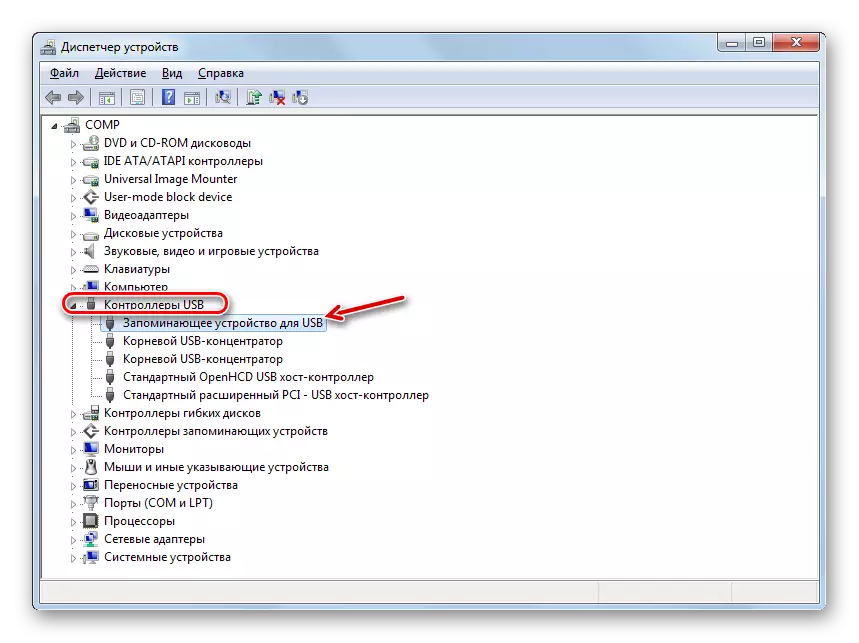
Քայլ 1. Flash Drive Flash Drive
Առաջին հերթին, դուք պետք է արագորեն սեղմեք USB Drive Controller- ը: Բայց անմիջապես պետք է իմանալ, թե ինչպիսի ծրագիր է անհրաժեշտ տեղադրել: Դա կարելի է անել սարքի կառավարչի միջոցով:
- Գործարկեք սարքի կառավարիչը եւ բացեք դրա մեջ USB վերահսկիչների բլոկը:

Դաս. Ինչպես բացել սարքի կառավարիչը Windows 10-ում, Windows 7, Windows XP
- Անունը գտեք «Պահպանման սարք USB» անվանումը եւ կտտացրեք այն: Որպեսզի սխալներ թույլ չտաք, ցանկալի է, որ այս պահին համակարգչին միացված է միայն մեկ ֆլեշ կրիչ (անգործունակ):
- Պատուհանում, որը բացվում է, տեղափոխվում է «Մանրամասներ» բաժնում:
- «Գույքի» անկման ցուցակից ընտրեք սարքավորումների տարբերակը: «Արժեքի» տարածքում կցուցադրվի տեղեկատվություն ներկայիս ֆլեշ կրիչի մասին: Մասնավորապես, մեզ կհետաքրքրի VID տվյալներ եւ PIDS: Այս արժեքներից յուրաքանչյուրը ստորին թերակղսպորից հետո քառանիշ ծածկագիր է: Հիշեք կամ գրեք այս համարները:

Քայլ 2. Ֆայլերի վերականգնում
Flash րամեկուսացման ֆլեշ սկավառակն ապահովում է, որ դրա վրա բոլոր ֆայլերը կջնջվեն: Չնայած այն հանգամանքին, որ USB սկավառակն անցել է, դրա վրա նախկինում պահվող տեղեկատվությունը հասանելի չի լինի օգտագործողի համար: Այս դեպքում անհրաժեշտ է լրացուցիչ արտադրել վերականգնման կարգը, որը կարող է իրականացվել հատուկ կոմունալ ծառայությունների միջոցով: Մենք կքննարկենք գործողությունների ալգորիթմը R-Studio ծրագրի օրինակով:
Ուշադրություն Flash րամեկուսացումից եւ ֆայլերի վերականգնման կարգը կատարելուց առաջ, ոչ մի դեպքում ոչ մի տեղեկություն գրեք USB Flash Drive- ի վերաբերյալ: Գրանցված նոր տվյալների յուրաքանչյուր բայթը նվազեցնում է հին վերականգնման հավանականությունը:
- Միացրեք USB Flash Drive- ը համակարգչին եւ գործարկեք R-Studio- ն: «Disc Panel» ներդիրում գտեք եւ ընտրեք այն հատվածի նամակը, որը համապատասխանում է խնդրի ֆլեշ կրիչին, ապա կտտացրեք սկանավորման կետին:
- Բացվում է սկանավորման պարամետրերի պատուհանը: Դրա մեջ դուք կարող եք թողնել լռելյայն պարամետրերը եւ պարզապես սեղմել սկան կոճակը:
- Գործարկվելու է սկանավորման ընթացակարգը, որի համար կարող է դիտվել այն առաջընթացը, օգտագործելով ցուցիչը պատուհանի ներքեւի մասում, ինչպես նաեւ «Սկանային տեղեկատվություն» ներդիրում:
- Սկանացումն ավարտվելուց հետո կտտացրեք «ստորագրություններով հայտնաբերված ստորագրությունները»:
- Կբացվի նոր ներդիր, որում կցուցադրվեն թղթապանակների տեսքով բովանդակության համաձայն խմբավորված ֆայլի հավաքածուն: Կտտացրեք այն խմբի անվանումը, որին վերականգնվում են օբյեկտները:
- Այնուհետեւ նրանք կբացվեն ավելի նեղ մասնագիտացված թղթապանակի բովանդակության մեջ: Ընտրեք ցանկալի գրացուցակը, ապա ինտերֆեյսի աջ կողմում կցուցադրվի վերականգնման ֆայլերի:
- Նշեք այն ֆայլերի անունները այն ֆայլերի անունները, որոնք ցանկանում եք վերականգնել, ապա կտտացրեք «Վերականգնել նշված ...» կոճակը:
- Հաջորդը, բացվում է վերականգնման կարգավորումների պատուհանը: Հիմնական բանը այստեղ նշանակում է, թե որտեղ եք ցանկանում վերականգնել առարկաները: Սա չպետք է լինի խնդրի ֆլեշ կրիչ, եւ ցանկացած այլ փոխադրող: Գուցե համակարգչի կոշտ սկավառակը: Խնայողական տեղը նշելու համար կտտացրեք կոճակը, որի մեջ գրված է կետը:
- Պատուհանում, որը բացվում է, անցեք այն տնօրենին, որտեղ ցանկանում եք վերականգնել ֆայլերը եւ կտտացնել «Թղթապանակը ...» կոճակը:
- Ընտրված թղթապանակի ուղուց հետո հայտնվում է վերականգնման պարամետրերի պատուհանում, սեղմեք «Այո»:
- Ընտրված ֆայլերը կվերականգնվեն այն թղթապանակում, որը նշված է ծրագրում: Այժմ դուք կարող եք բացել այս գրացուցակը եւ կատարել ցանկացած ստանդարտ մանիպուլյացիաներ այնտեղ տեղակայված առարկաների հետ:
Դաս. Ինչպես օգտագործել R-Studio
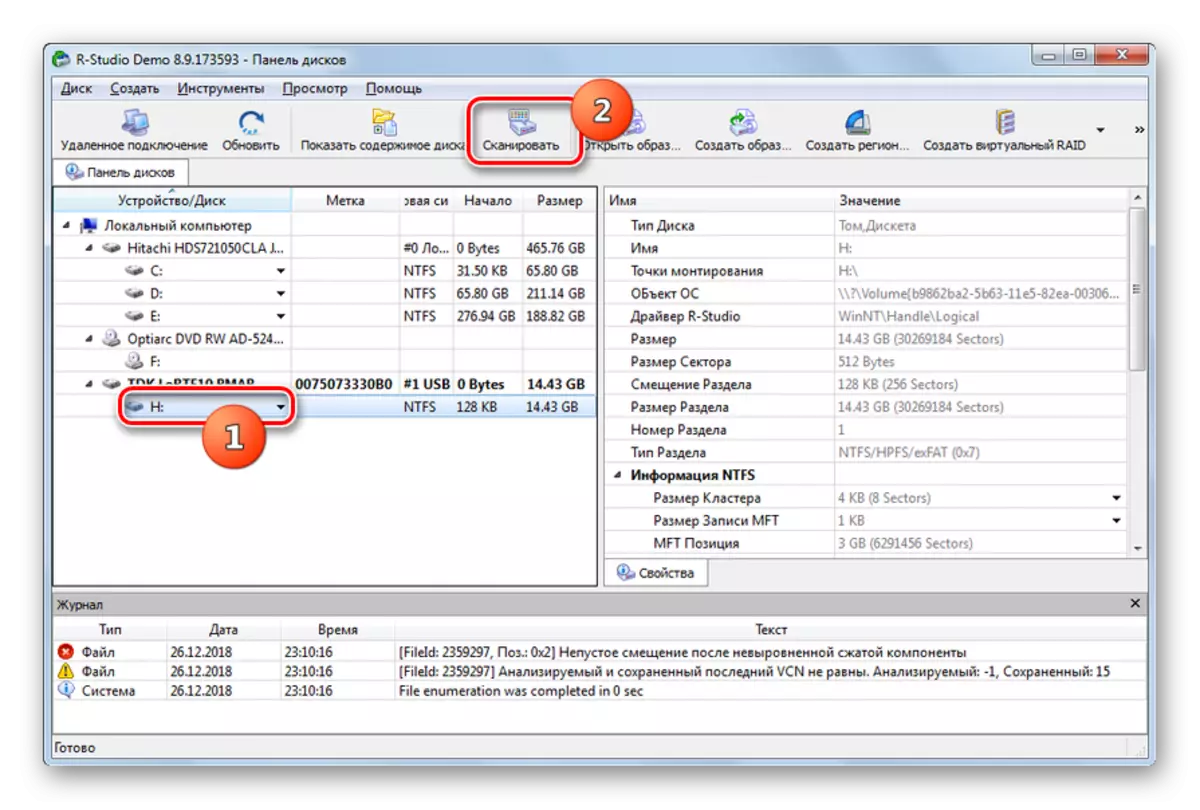


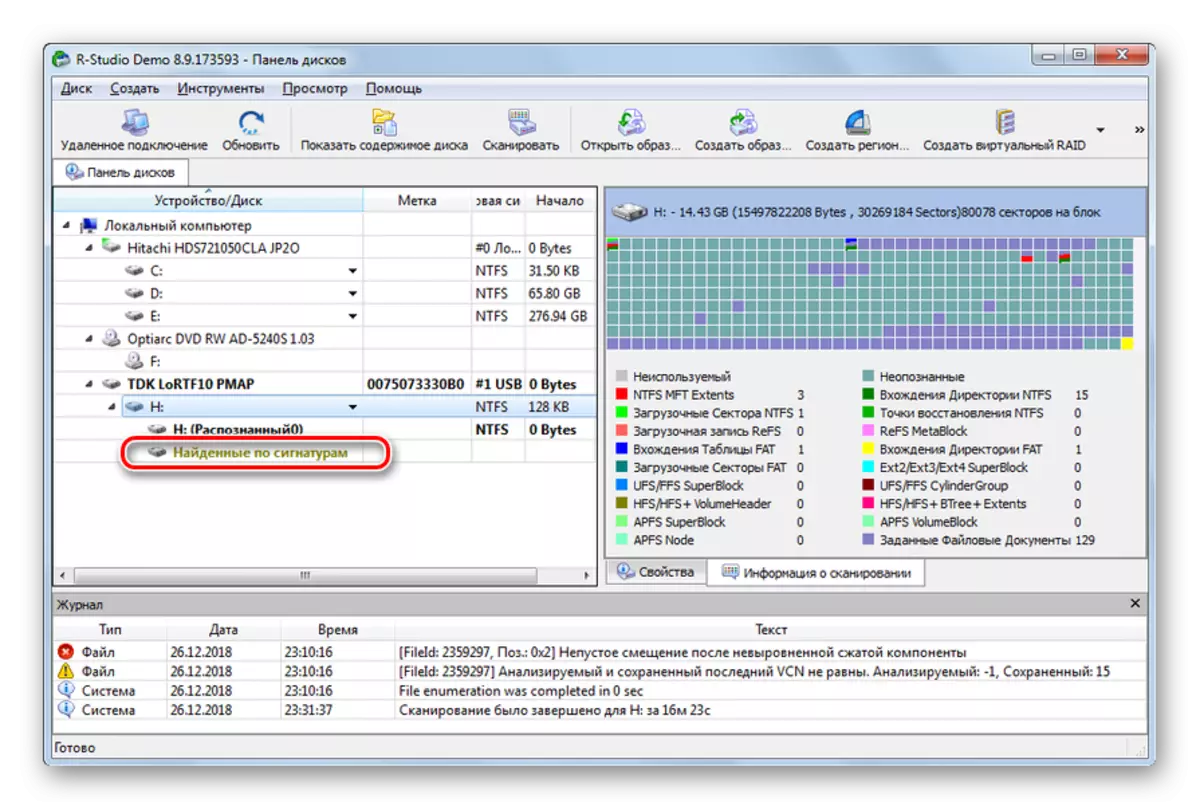


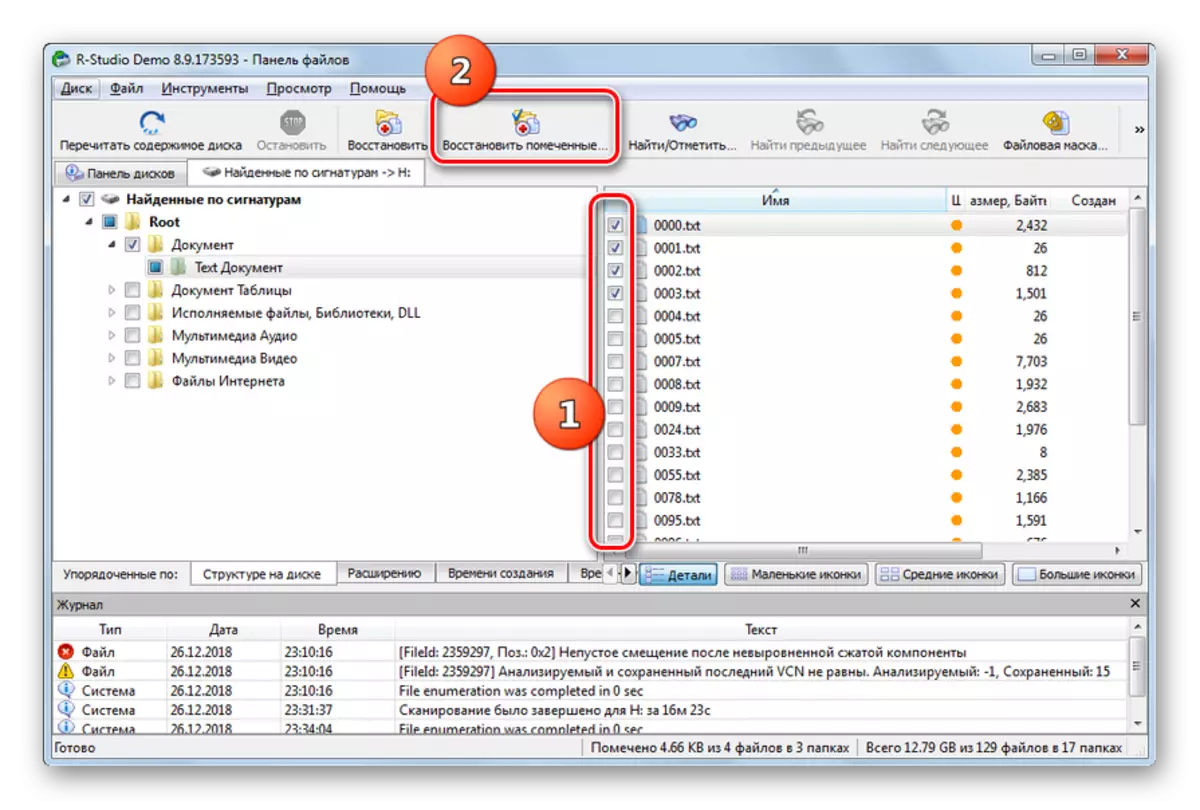
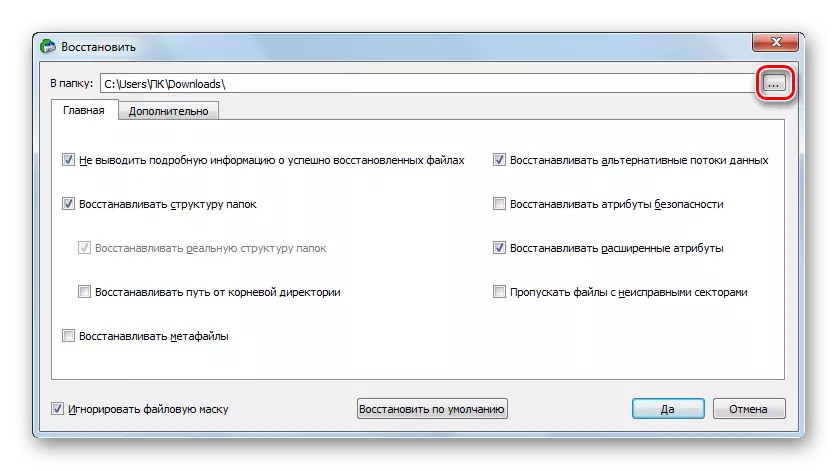
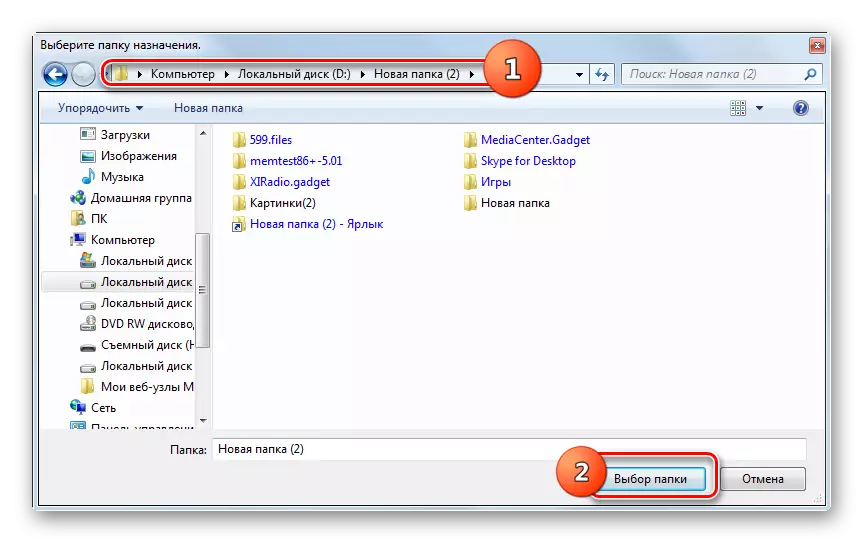

Նույնիսկ եթե Flash Drive- ը չի կարդում, դուք չպետք է «թաղենք» դրա վրա տեղադրված տվյալները: USB ԶԼՄ-ները կարող են վերափոխվել եւ վերականգնել տեղեկատվությունը: Դա անելու համար դուք պետք է հետեւողականորեն կատարեք վերահսկիչ եւ տվյալների վերականգնումը `օգտագործելով մասնագիտացված կոմունալ ծառայություններ:


